Sử dụng hệ thống wifi để chia sẻ nhanh các tập tin video bằng tính năng Wifi Upload của VLC trên iOS.
Ứng dụng giải trí VLC vừa qua đã phát hành phiên bản 2.0 mới cho hệ điều hành iOS với nhiều tính năng mới và độc đáo bao gồm: hỗ trợ đọc các tập tin MKV và AVI, hỗ trợ công nghệ AirPlay, tích hợp Dropbox và Wifi Upload.
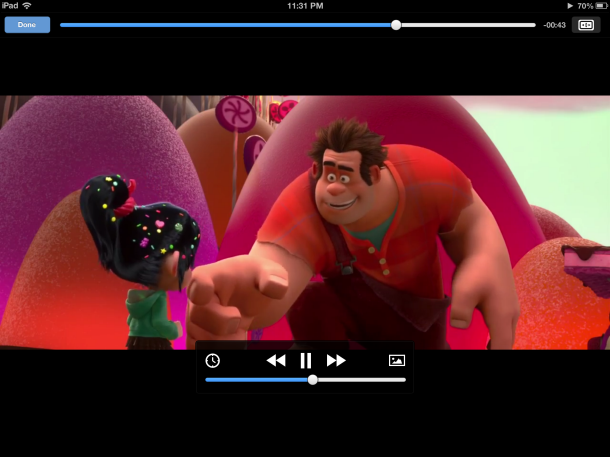
Với tính năng Wifi Upload sẽ cho phép người dùng thực hiện việc sao chép và truyển tải tập tin đa phương tiện từ một thiết bị bất kỳ để thiết bị iOS đang sử dụng để phát. Chẳng hạn từ Laptop bạn có thể chép một bộ phim sang thiết bị iOS mà không cần phải sử dụng cáp.
Đầu tiên, hãy chắc chắn rằng thiết bị iOS của bạn và máy tính cùng kết nối vào một hệ thống Wifi chung.
Tiếp theo, trên giao diện VLC trên iOS, chạm vào logo của VLC ở góc trái, chuyển trạng thái của tính năng Wifi Upload sang On. Ngay lập tức, bên dưới thiết lập này sẽ xuất hiện một địa chỉ web bao gồm dãy IP và Port, bạn sẽ dùng địa chỉ này để truy cập vào khu vực chia sẻ dữ liệu giữa thiết bị và máy tính.
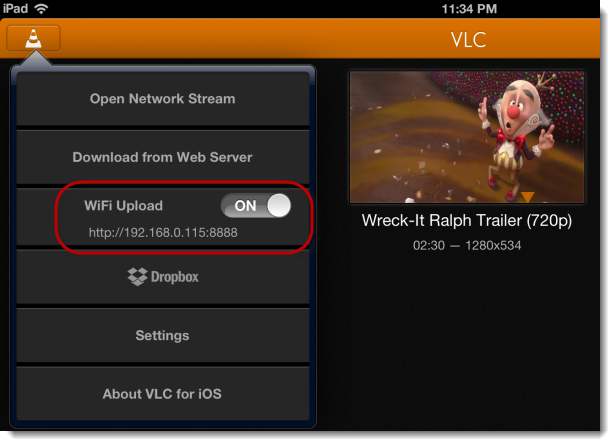
Trên máy tính hoặc thiết bị nào đó, bạn dùng trình duyệt truy cập vào địa chỉ mà VLC đã cung cấp ở trên, tại đây bạn sẽ tiến hành chọn các tập tin cần truyền tải sang thiết bị iOS, nhấn Upload files để bắt đầu tiến trình.
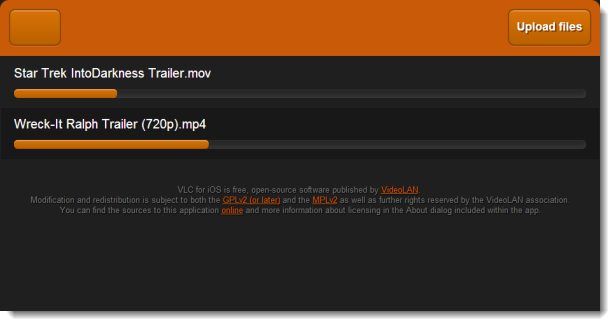
Một khi tiến trình truyền tải hoàn tất, hình ảnh xem trước của Video đó sẽ xuất hiện trên giao diện VLC của thiết bị iOS và có thể phát nó.
Đây có thể là cách nhanh để chia sẻ các bộ phim hay video ca nhạc giữa các thiết bị bằng cách tận dụng hệ thống Wifi có sẵn.
Chúc bạn thành công!
NỔI BẬT TRANG CHỦ
-

2025 là một năm mà robot hình người đã có thể bước ra đời thực và khiến cả thế giới phải rùng mình
Năm 2025 đánh dấu một bước ngoặt đáng nhớ của robot hình người, khi chúng không còn chỉ đứng yên trong phòng thí nghiệm.
-

Nhóm “lưu trữ lậu” cào sạch 300TB nhạc của Spotify, tung torrent miễn phí 86 triệu bài hát
